oppo怎么权限
是关于OPPO手机权限设置的详细说明,涵盖不同系统版本的路径、具体操作步骤以及注意事项等内容:
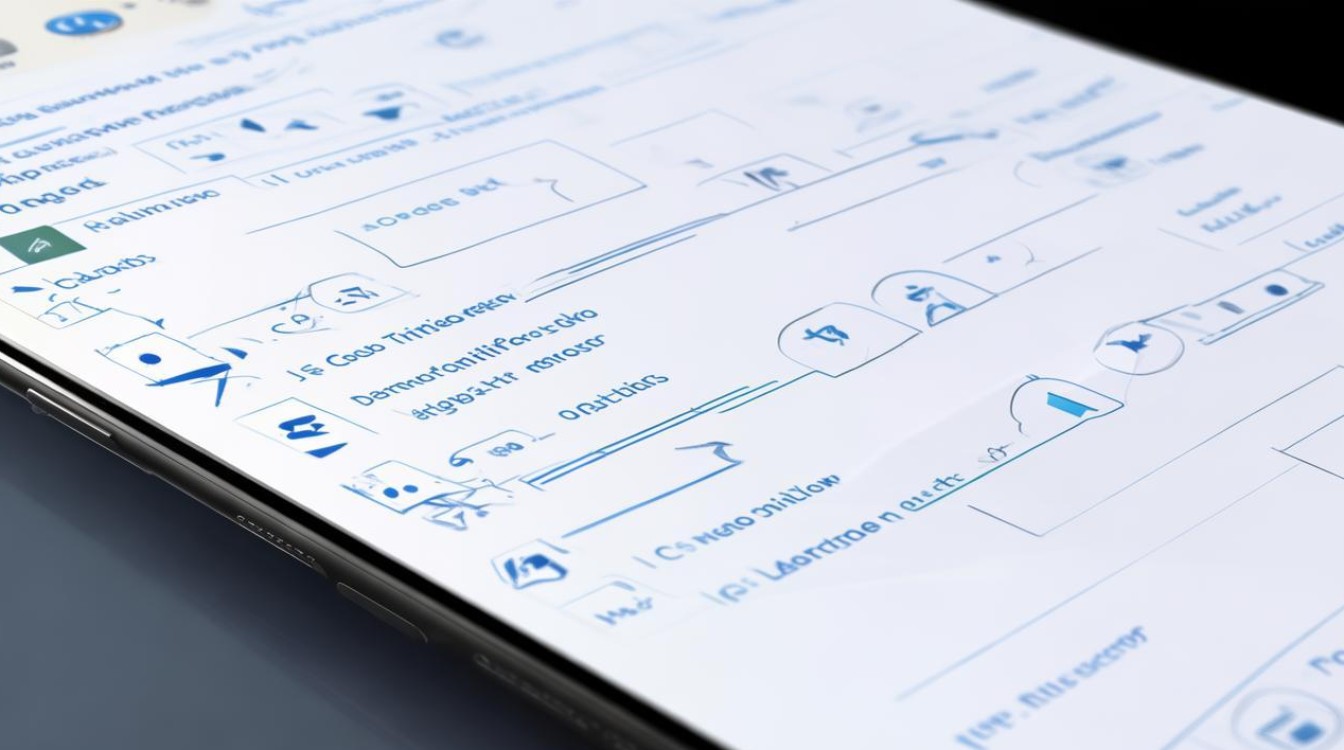
-
ColorOS 12及以上版本
- 进入路径:依次点击「设置」→「权限与隐私」→「权限管理」,在此界面可查看所有已安装应用的权限状态(如相机、麦克风、位置、短信等),并支持逐项开启/关闭特定功能的访问权限,若某社交类App频繁请求定位服务,用户可直接在此限制其仅在使用期间获取粗略位置信息,而非精确坐标,该版本还提供“应用闲置后自动重置权限”功能,长期未使用的应用程序将被系统自动回收敏感权限,进一步降低隐私泄露风险。
-
ColorOS 11.0至11.3版本
- 操作流程:通过「设置」→「隐私(应用管理)」→「权限管理」实现管控,此版本的交互逻辑与新版相似,但分类标签略有调整,用户仍需手动遍历每个应用的授权清单,建议优先审查高频使用场景外的冗余许可,比如禁止日历组件读取通讯录数据,值得注意的是,部分预装工具软件默认启用后台自启动权限,需手动禁用以优化续航表现。
-
ColorOS 7.0至7.2版本
- 替代方案:除传统的「设置」→「安全(应用管理)」→「应用权限」路线外,还可通过长按桌面图标触发快捷入口:长按目标App→点击“应用信息(详情)”→进入「权限管理」模块,这种方式特别适合快速修改单个程序的配置,无需穿越多级菜单,例如临时授予拍照软件相册写入权完成图片保存后立即撤销存储空间访问。
-
特殊功能配置技巧
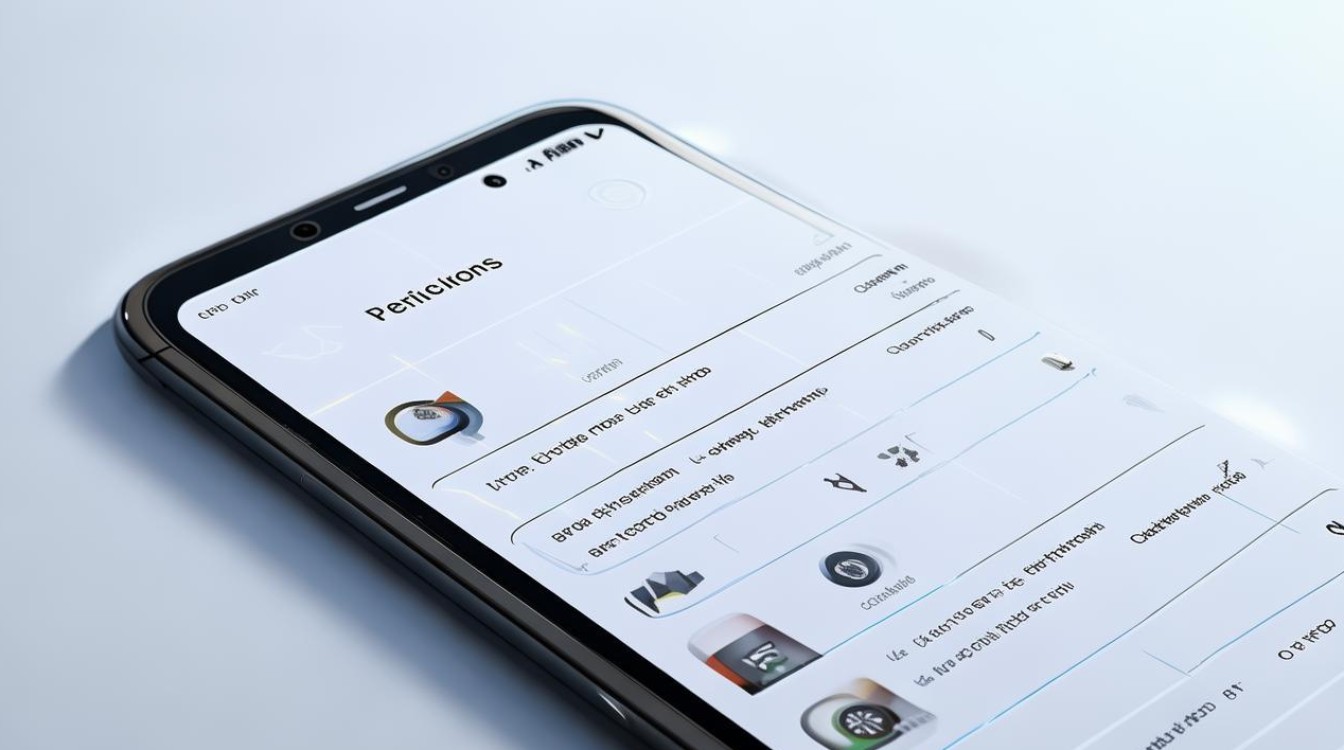
- 模糊定位保护:当应用申请GPS数据时,系统会弹出选项允许用户提供虚拟的位置偏移量而非真实坐标,此功能在地图导航类应用中尤为实用,既能满足基础服务需求,又能有效隐匿家庭住址等关键信息,建议将购物比价、天气查询等非核心业务类应用统一设置为模糊定位模式。
-
安装来源管控策略
- 系统级防护:前往「设置」→「密码与安全」→「系统安全」,找到“外部来源应用”开关进行控制,默认状态下仅允许官方应用商店分发渠道的程序部署,若因测试需求需加载第三方APK文件,则临时开启该选项后应立即恢复初始状态,搭配手机管家内的「安全工具」区域可实现双重验证机制,防止误触恶意安装包。
-
动态监控与维护建议
- 定期审计机制:至少每月全面检查一次权限分配情况,重点关注最近三个月内未主动打开过的应用是否仍保留活跃联网或后台唤醒权限,对于长期闲置的工具型App(如计算器、手电筒),直接移除其所有可能的后台运行许可。
- 最小化原则实践:遵循“能用低等级就不给高权限”的策略,例如普通文本编辑器无需申请相机控制权,音乐播放器也不必开通短信读取功能,每次收到新权限请求弹窗时,务必确认当前操作场景是否确实需要该项能力支撑。
下面以表格形式归纳不同版本的权限设置对比: | 系统版本 | 主入口路径 | 辅助方式 | 特色功能 | |----------------|------------------------------------|--------------------------|--------------------------| | ColorOS≥12 | 设置→权限与隐私→权限管理 | — | 闲置应用自动回收权限 | | ColorOS 11系列 | 设置→隐私→权限管理 | — | — | | ColorOS 7-7.2 | 设置→安全→应用权限 / 桌面图标快进 | 长按图标调出详情页 | — |
以下是两个相关问答FAQs:
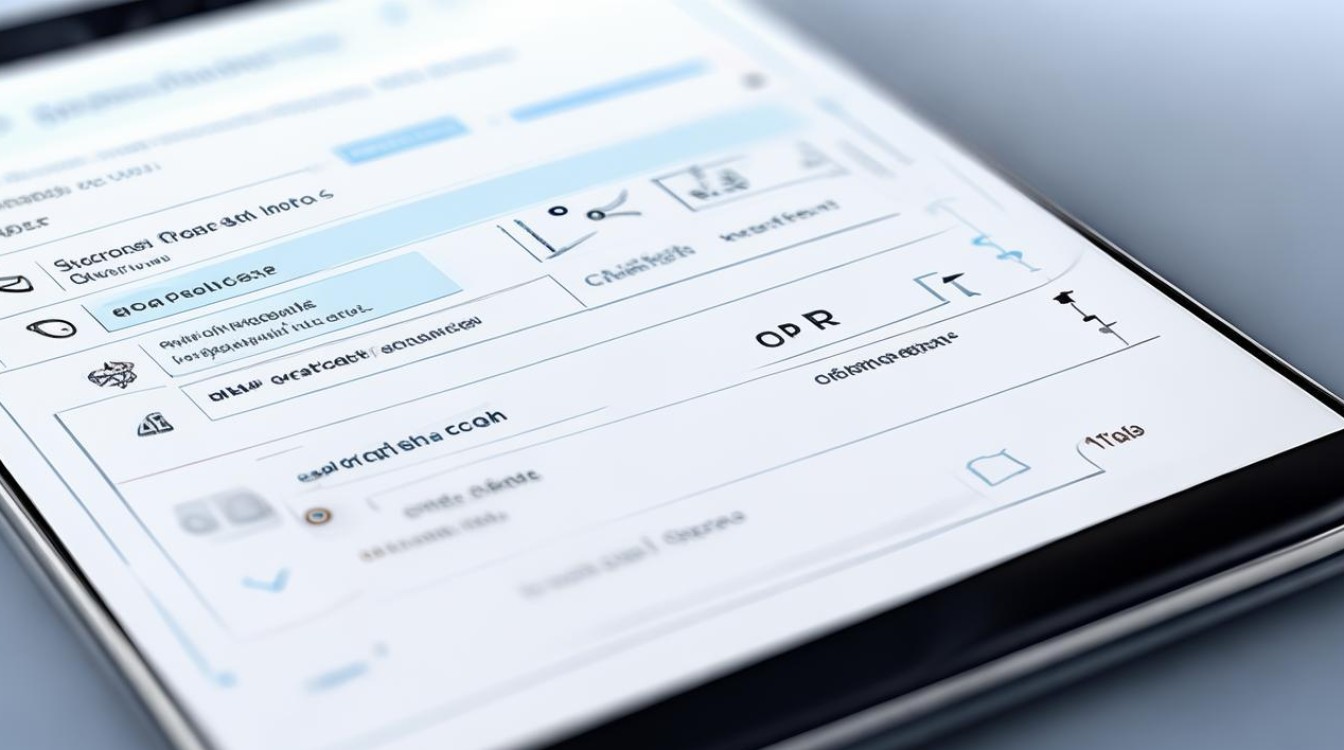
-
问:开启某些必要权限后仍无法正常使用应用怎么办?
- 答:先尝试重启该应用;若无效则检查网络连接是否正常(部分功能依赖网络触发);同时确认是否误将应用加入了黑名单或设置了省电策略限制后台活动,如问题持续存在,可进入「设置」→「应用管理」找到对应程序,点击“强制停止”后再重新手动启动一次。
-
问:如何彻底禁止某个应用发送通知消息?
- 答:有两种方法可选:①在「权限管理」中找到该应用的通知权限项并关闭;②通过「设置」→「通知与状态栏」→「应用通知管理」,选择目标程序后关闭所有类型的通知开关,后者还能精细调节锁屏
版权声明:本文由环云手机汇 - 聚焦全球新机与行业动态!发布,如需转载请注明出处。












 冀ICP备2021017634号-5
冀ICP备2021017634号-5
 冀公网安备13062802000102号
冀公网安备13062802000102号